Vorraussetzungen
Um einen „ARK: Survival” Server hosten zu können benötigt ihr für diese Anleitung einen Windows Server. Für einen Linux Server benutzt bitte die Anleitung unter diesem Link
Schritt 1 – SteamCMD Einrichten
Falls ihr das bereits nicht schon anderweitig getan habt, müsst ihr SteamCMD installieren (direkter Downloadlink hier). Entpackt das zip-Archiv anschliessend, um an die darin enthaltene Datei „SteamCMD.exe” zu gelangen. Es ist empfehlenswert diese in einen eigenen Ordner zu verschieben (z.b. C:/SteamCMD/), da das Programm anschließend einige Dateien herunterladen wird.
Schritt 2 – Das Spiel herunterladen
Startet SteamCMD.exe. Das Programm läd nun einige Updates herunter. Wenn es damit fertig ist erscheint ein „Steam> ” am Zeilenanfang. Ihr müsst nun die folgenden Befehle dort eingeben, und dabei die Platzhalter durch korrekte Eingaben ersetzen. Für die Zwecke dieses Tutorials nehmen wir an ihr wollt das Spiel in „C:/SurvivalServer” installieren.
|
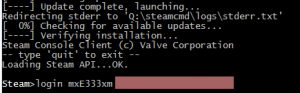 |
Schritt 3 – Andere benötigte Programme Installieren
Das Spiel benötigt zusätzlich noch DirectX und das Visual Studio 2013 Redistributable Package. Freundlicherweise befinden sich deren Setups bereits im Server-Ordner. Führt also nun die Installer in den folgenden Ordnern aus.
C:\SurvivalServer_commonredist\DirectX
C:\SurvivalServer_commonredist\VredistSchritt 4 – Erstellt ein Start-Skript
Da kein Mensch bei jedem Serverstart einen elendig langen Befehl eingeben will, legen wir nun ein Startskript an. Erstellt also in euerem Server-Ordner eine neue Textdatei und nennt sie StartServer.bat . Kopiert nun den folgenden Code in die Datei, und ersetzt dabei „CHOOSEAPASSWORDHERE” und „CHOOSEANADMINPASSWORDHERE” durch die Passwörter eurer Wahl (das erste ist das Passwort zum joinen des Servers, und das zweite ist ein geheimes Passwort für administrative Zwecke).
start ShooterGameServer "TheIsland?SessionName=GameServerSetup?QueryPort=27015?ServerPassword=CHOOSEAPASSWORDHERE?ServerAdminPassword=CHOOSEANADMINAPASSWORDHERE?listen"
exitSpeichert die Datei.
Schritt 5 – Stellt sicher dass die relevanten Ports offen sind
UDP und TCP auf ports 27015 und 7777
Stellt bitte sicher dass eure Firewall den Datenverkehr über diese Ports erlaubt. Falls ihr den Server zuhause hostet (auf eurem eigenen PC) kann es zudem noch sein dass ihr die Ports weiterleiten müsst. Dazu gibt es vielzählige Anleitungen im Internet, z.B. auf PortForward.com. Seid euch gewahr dass Port 27015 der Queryport aus dem obigen Startskript ist. Falls ihr diesen dort verändert habt müsst ihr selbstverständlich den Port den ihr dort angegeben habt freigeben.
Schritt 6 – Startet DEN Server
Ihr könnt den Server nun durch Doppelklick auf die „StartServer.bat” starten. Falls etwas nicht funktioniert, oder ihr weitere Fragen habt, hinterlasst ein Kommentar.
Wie geht es weiter?
Nachdem euer Server jetzt läuft, bietet es sich an die Einstellungen zu ändern bevor ihr tatsächlich anfangt zu spielen. Schließlich ist die halbe Freude am selbst hosten die Freiheit dass man die Servereinstellungen nach belieben ändern kann.